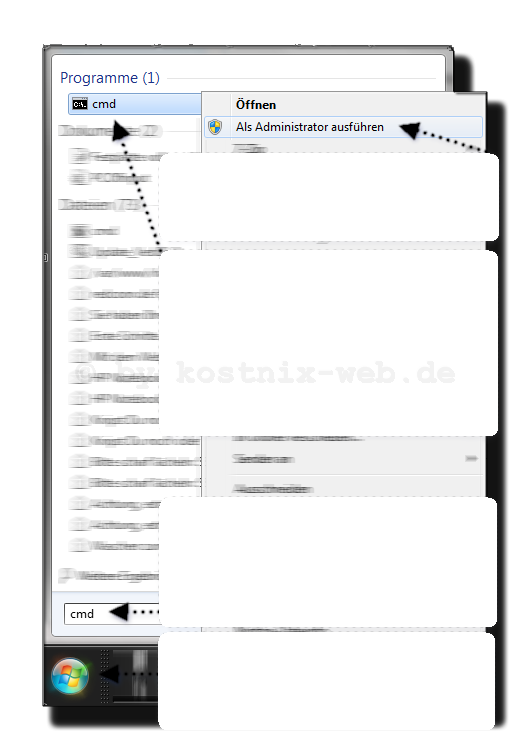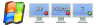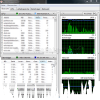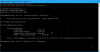Für Dich passende Angebote bei Amazon: Optimiere Dein Windows-SystemSchütze Dein Windows-SystemDein (neues) Windows-System Gerade in Firmen mit keiner oder eher kleineren IT-Abteilung oder in denen die Firmenführung andere Prioritäten setzt, aber auch im Privatbereich ist er noch vorhanden und wird genutzt, der alte Browser, insbesondere der InternetExplorer, insbesondere in den Versionen V7, V6 und noch älter. Diese Browser sind jedoch völlig veraltet und ein deutliches Sicherheitsrisiko. Bereits heute gibt es diverse Aktionen, die den IE7 und den IE6 aus dem Internet verbannen sollen. Dies erscheint sinnvoll und wird von kostnix-web.de unterstützt. Allen Besuchern unserer Seite, welche einen veralteten IE benutzen, wird folgender Warnhinweis eingeblendet: Auch Du kannst diese Aktion unterstützen. Dazu fügst Du folgenden Code in den Bereich Deiner Homepage ein, an der dieser Hinweis erscheinen soll: Die Bilder werden automatisch vom kostnix-web.de – Server nachgeladen und verbrauchen also bei Dir keinerlei Speicherplatz. Wenn Du die Dateien lieber auf Deinem eigenen Webspace ablegen möchtest, kannst Du sie hier herunterladen: Das ist alles. Viel Erfolg […]
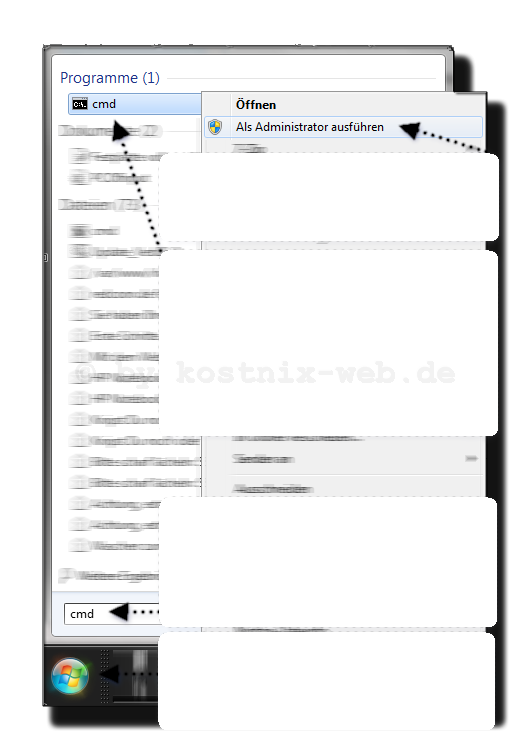
[…]Akkuhimmel/den Sondermüll muss? Die Nutzer von Windows 7 haben hier ein (verstecktes) Prüfprogramm zur Verfügung, das man wie folgt aufrufen und nutzen kann: Zunächst klicken wir auf „Start“ und tippen in das Eingabefenster cmd ein. Im Startmenü erscheint eine Liste mit entsprechenden Suchergebnissen. Dort klicken wir mit der rechten Maustaste auf cmd und wählen Als Administrator ausführen. So jetzt erscheint das Fenster / die Konsole cmd.exe (bei Dir wahrscheinlich mit hellgrauer Schrift auf schwarzem Grund, bei mir mit weißer Schrift auf blauem Grund, weil es mir besser gefiel, sonst ist das aber völlig schnurz). In dem Fenster steht jetzt bereits: Microsoft Windows ...... Copyright (c) ....... C:\Windows\system32> Und hinter \system32> gibst Du dann folgendes ein: powercgf /energy und drückst dann die Enter- oder Returntaste. Dann wird Dein System einem Test unterzogen, der ca 60 Sekunden dauern und mit einem ausführlichen Bericht mit allerhand Informationen abschließen wird. Das sieht dann so aus wie auf dem nachfolgenden Video: cmd powercfg energy Der Ergebnisbericht des Systemtests sieht dann (auszugsweise) so aus: Hier beispielsweise sollte mein Akku bei vollständiger Aufladung eine Kapazität von 71040 haben. Leider konnte der letzte vollständige Ladezyklus nur noch 45480 hineinquetschen. Nicht mehr perfekt, aber es langt für meine Ansprüche noch. TIPP: Es gibt für Windows 7 ein sehr gutes und kostenloses Programm namens BatteryBar. Auch dieses zeigt Dir allerhand Infos zu Deinem Akku an. Ich verwende es in der kostenpflichtigen aber sehr günstigen Pro-Version und möchte den Entwicklern an dieser Stelle herzlich für dieses Tool danken. Weitere Infos gibt […]
[…]dem Netzwerk oder auch dem automatischen Update mit einem Klick auf einem heruntergeladenen Programm quasi wie von selbst beheben soll. Bei mir hat es sehr oft sehr gut funktioniert. Neben diesen FixIt-Tools hat aber auch der Support von Microsoft einiges zu bieten. Diesen findest Du hier: Auf der Support-Seite findest Du auch eine Übersicht über die vom Support erfassten Produkte. Hier sollten also genügend Lösungen für allerhand Probleme zu finden […]
[…]Du die Netzwerkverbindungen und deren Auslastung im Blick. Eigentlich ein optimales Analyseprogramm, welches in Windows 7 bereits enthalten und absolut kostenlos ist. Also einfach mal ausprobieren. Das Programm findest Du wie folgt: 1. Auf Start klicken 2. Im Such-/Eingabefenster "resmon" eingeben. 3. […]

[…]Windows bisher immer zuverlässig seine Arbeit erledigte und es plötzlich immer mal wieder zu Programmabstürzen kommt. Schuld daran könnte dann nämlich ein defekter Speicherbaustein haben. Aber keine Panik, mit Windows ist dies schnell und zuverlässig überprüft. Speichertest Windows 7 und Windows 8 Speichertest Windows 10 Tipp Uns so geht’s unter Windows 7 und Windows 8 und 8.1: Klicke auf "Start" und tippe im Suchfeld den Text "Speicher" oder "MdSched" ein. Klicke auf die Verknüpfung Windows Speicherdiagnose. Du hast jetzt die Möglichkeit, den Speichertest entweder sofort oder erst beim nächsten Systemstart (empfohlen) zu starten. Nachdem das System neu gestartet wurde, beginnt die Diagnose Deines Arbeitsspeichers. Über den aktuellen Fortschritt sowie eventuelle Fehler wirst Du dabei ausführlich informiert. Das ist alles. Viel Erfolg 😉 Uns so geht’s unter Windows 10: Klicke auf "Cortana" und tippe in das erscheinende Suchfeld den Text "Speicher" oder "MdSched" ein. Je nach Einstellung kann das Suchfeld auch direkt in der Taskleiste sichtbar sein Klicke auf die Verknüpfung Windows Speicherdiagnose. Du hast jetzt die Möglichkeit, den Speichertest entweder sofort oder erst beim nächsten Systemstart (empfohlen) zu starten. Nachdem das System neu gestartet wurde, beginnt die Diagnose Deines Arbeitsspeichers. Über den aktuellen Fortschritt sowie eventuelle Fehler wirst Du dabei ausführlich informiert. TIPP: Während Windows Deinen Arbeitsspeicher prüft, kannst Du mit der Taste „F1“ kannst Du die Optionen des Test aufrufen. Hier kannst Du die Testeinstellungen verändern. Mit „F10“ kehrst Du zum Test mit den neuen Einstellungen zurück, mit „ESC“ brichst Du die Änderungen der Testeinstellungen […]
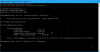
[…]brauchbar und erfüllt seinen Zweck meist sogar besser, als zusätzliche, zum Kauf angebotene Programme. Dies gilt insbesondere für die Defragmentierung ab Windows 7. Dennoch werden scheinbar insbesondere sehr große Dateien von der Defragmentierung ausgeschlossen. Das führt ggf. dazu, dass mehrere Gigabyte nicht defragmentiert werden und somit die Geschwindigkeit des Systems (angeblich) ausbremsen. Damit wirklich alle Dateien defragmentiert werden, hilft folgender “Trick”: defrag /c /w Jetzt beginnt die vollständige Defragmentierung aller Festplatten und Partitionen, die je nach Größe der Datenspeicher und Grad der Defragmentierung auch schon mal ein paar Stunden dauern kann. Dabei muss das Eingabefenster durchgehend geöffnet bleiben. Es empfiehlt sich, die Defragmentierung über Nacht laufen zu lassen, da stört es am wenigsten. Weitere Informationen: Die Defragmentierung kann natürlich auch auf einzelne LW beschränkt werden. Dazu gibst Du den Befehl „Defrag“ zusammen mit dem Buchstaben des gewünschten Laufwerks in folgender Form ein: defrag c: Dieser Befehl wird dann noch mit den Schaltern der gewünschten Funktion ergänzt. Welche Schalter zur Verfügung stehen, erfährst Du mit dem Befehl defrag /? Es werden dann die folgenden Informationen angezeigt: C:\WINDOWS\system32>defrag /? Microsoft-Laufwerksoptimierung Copyright (c) 2013 Microsoft Corp. Beschreibung: Optimiert und defragmentiert Dateien auf lokalen Volumes zur Verbesserung der Systemleistung. Syntax: defrag | /C | /E [] [/H] [/M [n] | [/U] [/V]] [/I n] Wobei ausgelassen wird (übliche Defragmentierung), oder folgendermaßen: /A | [/D] [/K] [/L] | /O | /X Oder zum Nachverfolgen eines Vorgangs, der auf einem Volume bereits ausgeführt wird: defrag /T Parameter: Wert Beschreibung /A Führt die Analyse auf […]
[…]zu verschiedenen Servern testen. Wie bei allen Speedtests gilt auch hier: alle anderen Programme geschlossen halten und den Test zu unterschiedlichen Tageszeiten durchführen. Viel Spass! Weitere Tests findest Du direkt […]
[…]beispielsweise unsere Handy-Tarifvergleiche oder die Übersicht über Freeware- und OpenSource-Programme. Oder abonniere unseren RSS-Feed mit zahlreichen Infos, um immer auf dem neuesten Stand zu sein. Wie der Name schon vermuten lässt, ist hier alles kostenfrei! Auf kostnix-web.de hat Nixi bisher bereits schon Artikel mit kostenlosen Tipps und Tricks veröffentlicht! Also schaue mal rein, es lohnt sich bestimmt! Die aktuellen Artikel über Windows: Die aktuellen Artikel zum Thema Internet: (Stand: ) Norton hat im Rahmen der Initiative Norton Safe Web diese Internetseite auf Risiken und Bedrohungen überprüft. Das Ergebnis ist erfreulich: kostnix-web.de ist sicher. Weitere Infos gibt es […]